在上節課,我們學習在中望3D中完成了進行花瓶的實體設計、渲染前的模型準備工作以及使用Keyshot進行渲染的上半部分課程,接下來,我們繼續學習剩余的下半部分課程。
第一步,退出零件,新建一個名稱為Vase的文件,設置標注屬性為整數,如圖1所示。
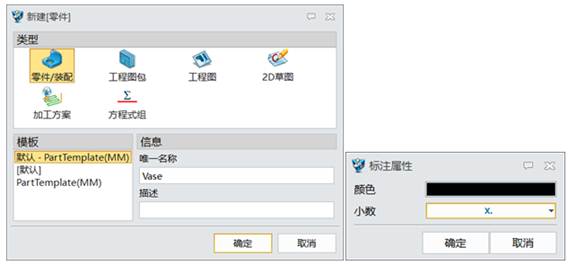
圖1 新建文件
第二步,依次插入三個花瓶,位置分別為0位/100,0,0/0位,如圖2所示。
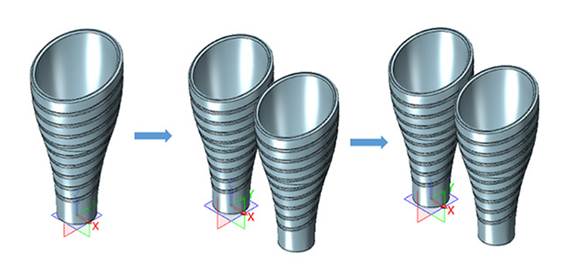
圖2 插入花瓶
第三步,對第三個花瓶進行繞方向旋轉移動,方向為Y軸,角度為80°,如圖3所示。
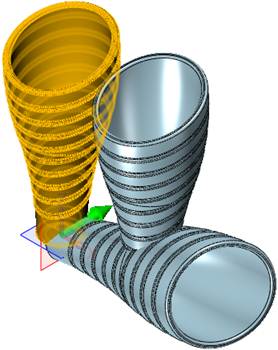
圖3 旋轉移動
第四步,使用動態移動方式,將第三個花瓶往Y軸方向移動100mm,如圖4所示。

圖4 移動-1
第五步,對第三個花瓶進行點對點移動,從0位到0,0,20,如圖5所示。

圖5 移動-2
第六步,對第三個花瓶進行點對點移動,從0位到50,0,0,如圖6所示。
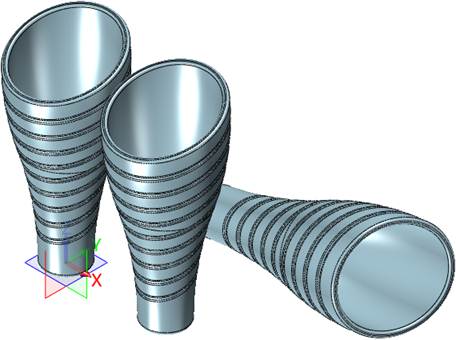
圖6 移動-3
第七步,在XY工作平面上創建草圖,繪制圓,半徑為800mm,打開顏色識別欄然后退出草圖,如圖7所示。
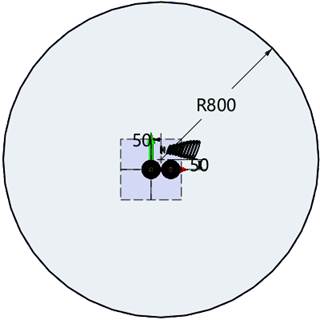
圖7 創建草圖
第八步,使用修剪平面,曲線為上步草圖,平面為XY工作平面,創建下圖曲面,如圖8所示。
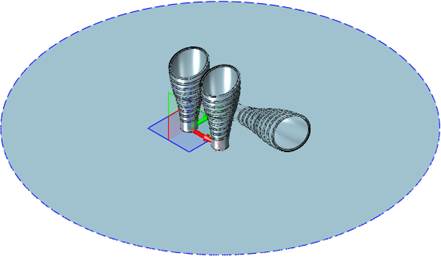
圖8 修剪平面
第九步,使用提取造型,坐標為0,名稱為桌面,設置選項如圖9所示。
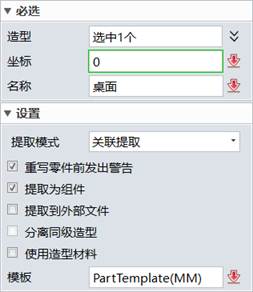
圖9 提取造型
第十步,啟動KeyShot,進行地面設置:添加地面反射,如圖10所示。
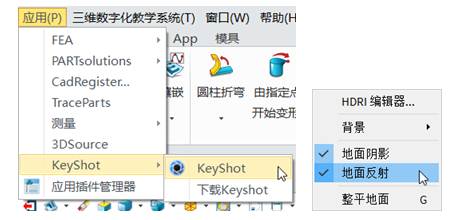
圖10 啟動KeyShot
第十一步,照明設置為室內模式,選擇等角標準視圖,如圖11所示。
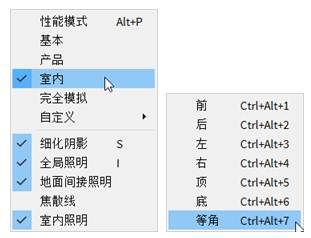
圖11 設置模式
第十二步,在場景下選擇Vase裝配模型,解除鏈接材質,如圖12所示。
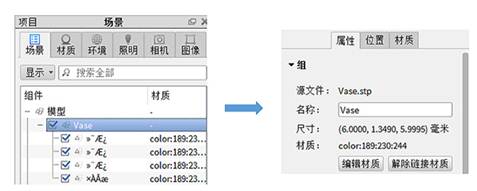
圖12 解除鏈接材質
第十三步,精確調整視圖角度,繞Y軸旋轉90°,如圖13所示。
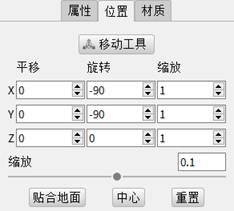
圖13 移動位置
第十四步,添加紋理checker,并把紋理添加到桌面,使用漫反射,如圖14所示。
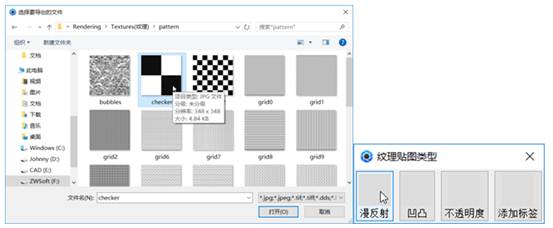
圖14 添加紋理
第十五步,縮放比例為0.01,桌面紋理設置完畢,如圖15所示。
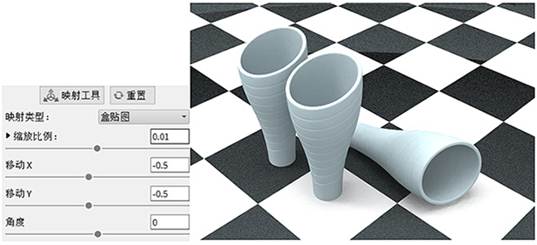
圖15 縮放比例
第十六步,分別找到所需材質玻璃材質、白陶材質、白陶深紅色塑膠材質,依次添加到三個花瓶上,最終效果如圖16所示。

圖16 添加材質
到此,花瓶的設計與渲染整個課程就完成了,希望通過本課程讓大家更熟練掌握中望3D從實體設計、建模、抽殼到渲染等技巧,幫助大家設計出更多其他造型的花瓶。
馬上下載中望3D2017版,體驗智能設計,讓創意無極限:http://www.zw3d.com.cn/product-58-1.html
Z3是什么格式文件:http://www.zw3d.com.cn/blog/201503131763.html

· ZWorld2025|石化行業專題論壇即將啟幕:二三維一體化技術賦能智能化轉型2025-08-20
· ZWorld2025|中望全球生態大會AI+工業軟件創新發展論壇即將開啟2025-08-19
· 破解精密連接難題!ZWORLD中望全球生態大會連接器行業論壇即將開啟2025-08-18
· 先鋒匯聚|8月27日-28日廣州,邀您共赴工業軟件國際盛會2025-08-14
· 中望軟件數智化轉型峰會廈門站成功舉辦,“CAD+”戰略賦能福建工業可持續創新2025-07-31
· 中望軟件西安峰會圓滿召開,“數智賦能”助推西部工業轉型升級2025-07-02
· 中望軟件杭州峰會成功舉辦,“CAD+”賦能浙江智造縱深發展2025-06-25
·中望3D 2026全球發布:開啟設計仿真制造協同一體化時代2025-06-13
·玩趣3D:如何應用中望3D,快速設計基站天線傳動螺桿?2022-02-10
·趣玩3D:使用中望3D設計車頂帳篷,為戶外休閑增添新裝備2021-11-25
·現代與歷史的碰撞:阿根廷學生應用中望3D,技術重現達·芬奇“飛碟”坦克原型2021-09-26
·我的珠寶人生:西班牙設計師用中望3D設計華美珠寶2021-09-26
·9個小妙招,切換至中望CAD竟可以如此順暢快速 2021-09-06
·原來插頭是這樣設計的,看完你學會了嗎?2021-09-06
·玩趣3D:如何巧用中望3D 2022新功能,設計專屬相機?2021-08-10
·如何使用中望3D 2022的CAM方案加工塑膠模具2021-06-24
·CAD如何翻轉圖形?2020-02-20
·CAD中快速選擇當前圖層的所有圖元的方法2018-08-24
·CAD怎么打印黑白圖紙2023-11-03
·為什么CAD復制圖形出現緩慢或失敗?2024-01-09
·CAD如何繪制給排水中的蝶閥?2022-07-12
·CAD設置輸出圖片的精度的技巧2023-09-15
·CAD繪制完圖形時如何求得部分面積2020-05-06
·CAD如何還原打開對話框中的地址欄2025-06-24

